Assalamu’alaikum Wr.Wb.
Saya sedikit berbagi pengetahuan tentang bagai mana cara backup data agar kita tidak repot2 untuk menginstal ulang yang membutuhkan waktu yang cukup lama , siapa tau ada yang belum mengetahuinya dan bisa jadi sumber refernsi baru,yang dimaksud dengan pemulihan cepat adalah Kita dapat mengembalikan suatu partisi (termasuk partisi yang berisi OS, mis Windows XP) kembali pada keadaan semula. Misal suatu saat system kita crash ato kena virus(gak bias booting lagi)
Dengan menggunakan Acronis True Image Home(Full version) kita dapat mengembalikan system seperti semula dalam hitungan menit saja. Jauh lebih cepat bila dibandingkan dengan jika kita harus re-install Windows plus program-program yang laen, dimana bisa makan berjam-jam.
Nah dengan Acronis ini akan dapat menghemat banyak waktu, apalagi jika kita sedang dikejar detline tugas kuliah ato pekerjaan, tentu tudak punya waktu untuk re-install windows xp
berikut langkah-langkanya :
1.Siapkan CD Acronis, jika anda belum punya anda dapat men Donlowd di internet
2.Masukan CD Acronis, setelah itu muncul gambar seperti dibawah ini
3.Klik Acronis True Image Home(Full version), kemudian muncul tampilan seperti dibawah ini
4.klik Back Up, kemudian muncul tampilan seperti dibawah ini
5.Klik My Computer, kemudian muncul tampilan seperti dibawah ini
6.Conteng pada drie/partisi yang berisi windows(biasanya drive C). Kalau sudah Klik “Next”
7.kemudian muncul tampilan seperti dibawah ini
8.Pada tambilan Target backup archive pilih “Create new backup arcvhie”
9.Untuk penyimpanan letak data klik “Browse” kemudian muncul tampilan seperti dibawah ini
10.Klik Ok, kemudian muncul tampilan seperti dibawah ini
11.Klik “Next” kemudian muncul tampilan seperti dibawah ini
12.Klik “Options” kemudian muncul tampilan seperti dibawah ini
13.Pada tampilan Bacup Wizard pilih “Full”
14.Klik “Next” kemudian muncul tampilan seperti dibawah ini
15.Pilih “Exclude files matching the following criteria” (Mengecualikan file yang cocok dengan kriteria berikut)
16.Klik “Next” kemudian muncul tampilan seperti dibawah ini
17.Klik “Next” kemudian muncul tampilan seperti dibawah ini
18.Klik “Next” kemudian muncul tampilan seperti dibawah ini
19.Klik “Proceed” kemudian muncul tampilan seperti dibawah ini
20.Proses backup dimulai
21.jika proses backup sudah selesai maka akan muncul tampilan seperti di bawah ini
22.Klik “ Ok” lalu Close
Untup proses backup sudah selesai dan mengenai Restor data akan di sambung kemudian semoga bermanfat.
Wassalamu’alaikum Wr.Wb.
Minggu, 20 Februari 2011
Langganan:
Posting Komentar (Atom)















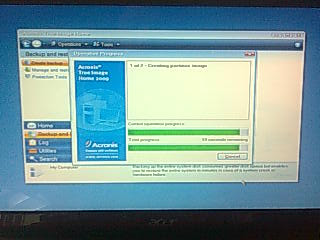


KOK GA DA LINK DOWNLOADNYA
BalasHapusmungin ini bisa membantu mas Backup dan Restore Windows Dengan Acronis True Image
BalasHapusHirens 2018 New Generation Support HDD GPT + UEFI-CSM READY!
BalasHapuscobain open source project rancangan ane gan >
IT Tools Pack Solution 2018 Rescue
(Tersedia Acronis 2018 & Norton Ghost)
#SalamSatuTeknologi